Hogyan átvitelt a wi-fi az android tablet vagy okostelefon másik Android készülék

Az utóbbi eljárás útján egy WiFi kapcsolat nagyon kényelmes - ez biztosítja a maximális sebességet, ami fontos az átviteli készlet (vagy több) fájlok és WiFi adapter (ellentétben slot memóriakártyák vagy Bluetooth adapter) áll rendelkezésre minden Andoid eszközt.
A Play Store, rájössz, több alkalmazás, amely lehetővé teszi a fájlok megosztására Wi-Fi-vel, amelyek közül az egyik - Superbeam mostanában bevezetésre. De ha a készülék a legújabb verzióját a File Manager ES Explorer, annak érdekében, hogy a fájlok megosztására Wi-Fi akkor nem kell semmilyen speciális programok.
Ha mindkét eszköz csatlakozik egy Wi-Fi hálózathoz:
1. Ellenőrizze, hogy mindkét eszközön futó ES Explorer 3.0 és újabb
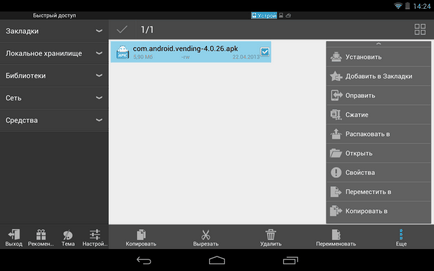
2. Válassza ki a hosszú tapa fájlt (vagy fájlokat), hogy szeretné megosztani.
3. Kattintson a „Tovább” (a jobb alsó sarokban az ablak), és a „Send” megnyíló menüben válassza


5. A vevő berendezés, hogy erősítse fogadása a fájl (ok)

6. Adja meg a mappát, amelyben a másolni kívánt fájlt

7. Várja az adás vége.

Ez nagyon egyszerű, nem? És mi van, ha nincs WiFi router, vagy ha nem csatlakozik sem a nyílt WiFi-hálózatok?
Hogyan hozzunk létre egy saját mobil Wi-Fi hálózathoz, és vezessük át a fájlokat a Windows Explorer ES
1. Az egyik eszköz a ES Explorer, nyitott "Menu" -> "Eszközök" -> "Network Manager"
2. A megnyíló ablakban válassza ki a „Create hozzáférési pont"

3. ES Explorer automatikusan létrehozza az eszközön WiFi hozzáférési pont, rendeljen hozzá egy nevet (ID), és megmondja a jelszóval csatlakozik az új hálózathoz

4. A második eszköz, válassza a Hálózat menü WiFi kapcsolat beállításait

5. Miután csatlakozik a hálózathoz akkor képes lesz arra, hogy fájlokat eszközök között ugyanúgy, ahogy már korábban leírták.
Ha nem szeretnénk, hogy ES Explorer minden alkalommal kéri az új hálózat nevét és jelszavát, a hozzáférési pont, a hálózat vezetője ablakban kattintson a gombra a „Beállítások” a megjelenő menüben válassza ki a rendszer hozzáférési pontot, és ha szükséges, a hálózat nevét és jelszavát ez lesz az alapértelmezett.
